Windows 11/10에서 마우스 커서 두께 및 깜박임 속도 변경
Windows 11/10에는 컴퓨터 를 보다 쉽게 보고, 듣고, 사용할 수 있도록 하는 접근성 옵션 과 프로그램이 포함되어 있습니다. 이 문서에서는 Windows 11/10/8/7 깜박이는 커서를 더 보기 쉽게 만드는 방법을 설명합니다.
(Change Mouse Cursor Thickness)Windows 11 에서 마우스 커서 두께 변경

Windows 11 은 접근성 기능에 관한 한 상당히 개선되었습니다. 대부분의 옵션의 위치가 변경되었습니다. Windows 11 에서 마우스 커서 두께를 변경하려는 경우 절차는 다음과 같습니다.
- 시작(Start) 버튼 을 마우스 오른쪽 버튼으로 클릭 하고 설정(Settings) 을 선택합니다 .
- 왼쪽 목록에서 접근성(Accessibility) 탭으로 이동합니다.
- 오른쪽 창에서 마우스 포인터를 클릭하고 을 터치(Mouse pointer and touch) 합니다.
- 이 페이지에서 마우스 포인터의 크기를 변경하여 훨씬 더 크게 만들 수 있습니다.
Windows 10에서 커서를 더 두껍게 만들기
Windows 10 에서 커서의 두께를 변경하려면 설정 > 접근성을 엽니다 .
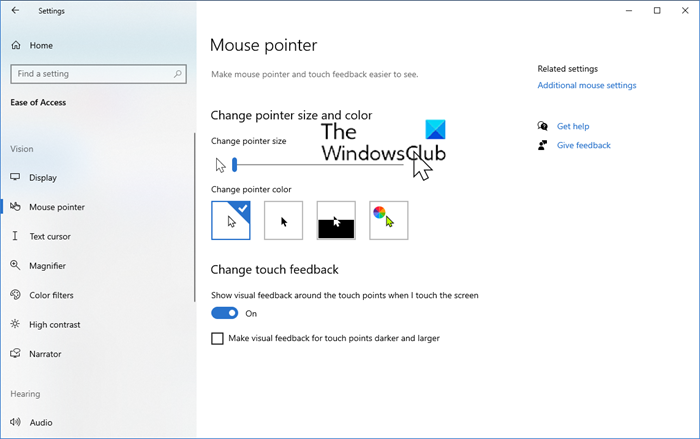
마우스 포인터 섹션을 선택합니다.
슬라이더(Slider) 를 사용 하여 커서 및 포인터 두께 또는 크기를 변경합니다 . 테스트(Test) 커서 섹션으로 이동합니다.

여기에서 텍스트 커서 표시기를 사용하고 색상과 커서 모양을 변경할 수 있습니다.
Windows 8 에서 커서의 두께를 변경하려면 Charms Bar > Settings > PC Settings 을 엽니다 . 접근성(Ease) 을 클릭(Click) 합니다 . _(Access)
커서(Cursor) 두께 아래 의 드롭다운 메뉴에서 숫자 '1'을 원하는 더 큰 숫자로 변경합니다. 커서 두께 자체를 미리 볼 수 있습니다.
(Make)Windows 11/10 에서 커서 깜박임을 더 빠르게 만들기
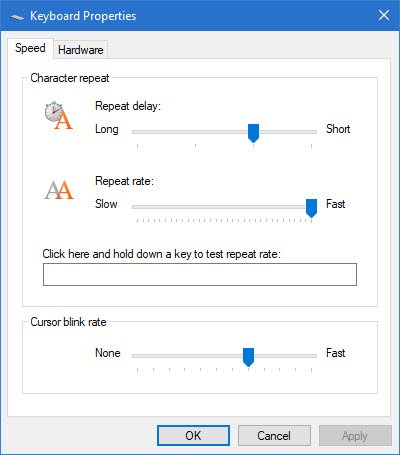
커서를 더 빠르게 깜박이게 하거나 반복(Repeat) 속도 또는 지연 을 변경하려면 (Delay)Control Panel > Keyboard Properties 을 열어 커서를 변경할 수 있습니다 . 속도(Speed) 탭 에서 설정을 찾을 수 있습니다.
필요에 따라 설정을 변경하고 Apply/OK 을 클릭 합니다. 그것이 당신이 해야 할 전부입니다.
이제 커서를 더 쉽게 찾을 수 있으며 이는 매우 유용할 수 있습니다. 일부 사용자는 특히 장애가 있는 경우 고대비 테마를 켜고 싶을 수도 있습니다 .
마우스 두께를 변경하면 시스템에 대한 접근성에 어떤 영향을 줍니까?
접근성(Accessibility) 기능 의 목적은 장애가 있는 사람들을 지원하는 것입니다. 이 사례의 하위 집합은 시각 장애가 있는 사람들입니다. 이제 모든 시각 장애는 실명으로 이어지지 않고 단순히 주변 텍스트를 보는 데 문제가 됩니다. 원시가있는 경우 한 번. 이 경우 더 작은 커서를 찾기가 어렵습니다. 따라서 커서 크기를 늘리면 이러한 경우에 도움이 됩니다.
Microsoft 가 (Microsoft)접근성(Accessibility) 기능 에 집중하는 이유는 무엇 입니까?
Microsoft 는 사용자 기반을 잘 알고 있습니다. 이전에는 접근성(Accessibility) 기능이 희귀한 인구 기반에 영향을 미치는 극단적인 장애 사례에 중점을 두었습니다. 그러나 최신 설정은 시스템 사용에 약간의 장애가 있고 불편함을 가진 사용자에 초점을 맞춥니다. 따라서 Microsoft 는 Windows 11 을 모든 사람에게 매우 사용자 친화적으로 만들었습니다.
또한 Microsoft 는 Windows 11 에서 (Windows 11)접근성(Accessibility) 기능을 더 쉽게 사용할 수 있도록 했습니다 . 많은 기능이 제어판(Control Panel) 에서 설정(Settings) 메뉴로 옮겨졌습니다.
이 링크 중 일부도 확인하고 싶(Want to check out some of these links too) 습니까?
- Windows PC용 마우스 트릭(Mouse Tricks For Windows PC) .
- Windows 깜박이는 마우스 커서를 더 크게 만들기
- 레지스트리를 사용하여 Windows 커서가 더 빠르게 깜박이도록 합니다.(Make Windows cursor blink faster using Registry.)
Related posts
Change Text Cursor Indicator size, 색상 및 두께 Windows 10
Keep Magnifier mouse Windows 10의 화면 중앙의 커서
Cursor Windows 11/10에서 입력하면서 무작위로 점프하거나 움직입니다
Mouse pointer or cursor disappears 또는 Windows 11/10에 실종되었습니다
Windows 10 WinMouse을 사용하여 Change Mouse 설정
Fix Cursor Blinking Issue Windows 10
Windows 10에서 Mouse Pointer Precision을 향상시키는 방법
Hide mouse cursor & pointer Windows 사용 AutoHideMouseCursor
10 유용한 Computer Mouse Tricks Windows 11/10
Windows 11/10에서 확인하고 Change Image DPI를 확인하는 방법
Make Windows 10 Cursor Registry or Keyboard Properties을 통해 빠르게 깜박입니다
Mouse Latency Test에서 Windows 10 수행하는 방법
Windows On-Screen Keyboard Options and Settings Windows 11/10
Windows 11/10을 위한 16가지 최고의 무료 마우스 커서
Colorblind 사용자를위한 Color Filters을 활성화 및 사용하는 방법 Windows 10
Bluetooth Mouse Windows 11/10에서 무작위로 또는 작동하지 않는 연결을 끊습니다
File Explorer에서 Details pane를 보여주는 방법 Windows 10에서
Make mouse Windows 10에서 수직 대신 수평으로 스크롤하십시오
Windows 11/10에서 마우스 스크롤이 작동하지 않는 문제를 해결하는 방법
Windows 10에서 Magnifier을 사용하는 방법 - 팁과 트릭
